目次
もっとスマートに会計ができれば便利なのになあ……と思っているiPhoneユーザーは必見。
レジで読み取り機に端末をかざすだけで支払い可能な、Apple PayとiDの使い方をご紹介します。
そもそもApple PayとiDって何?
Apple Payとは、Appleが提供しているiPhoneやApple Watchなどをかざすだけで、電車やバスに乗ったり、買い物ができる電子決済サービスです。
事前に「ウォレット」という標準搭載のアプリに、対応しているクレジットカードなどを登録しておけば、コンビニなどでスマートに会計ができます。
一方、iDとは、三井住友カードとNTTドコモが提携して発行・運営している電子マネーのこと。提供先を聞くとドコモユーザー以外は利用できないのかと勘違いしてしまうかもしれませんが、au(KDDI)、ソフトバンク、楽天モバイルなどのキャリアユーザーでも問題なく使えます。
Apple PayとiDの違い
それぞれの違いに迷う人も多いかと思いますが、Apple PayとはApple提供の決済サービスの総称であり、iDはそれにひも付けることができるサービスの一つです。
このiD対応のカードをApple Payに紐付けることで、支払いが可能となります。
【参照】Apple Pay
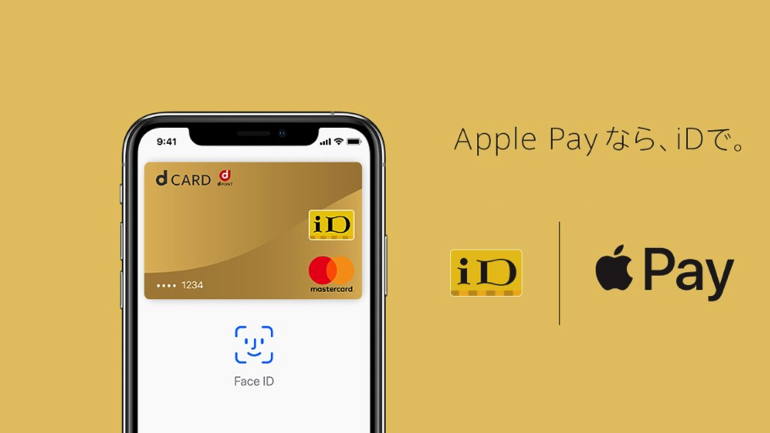
初心者でも安心! iPhoneのApple PayにIDを紐付けて使う方法
それではiPhoneのApple PayをiDに紐付けて使う方法を見ていきましょう。
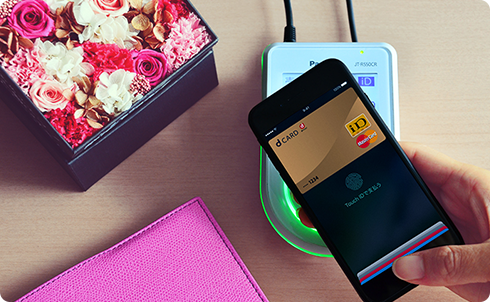
まずはFace ID(Touch ID)を設定!
Apple Payを利用するには、事前に本人認証のためのパスコードおよびFace ID(Touch ID)の設定が必要です。
「設定」アプリを開いて、「Face ID(Touch ID)とパスコード」を選択。Face ID(Touch ID)を登録した後、「ウォレットとApple Pay」という項目をONにしておきましょう。
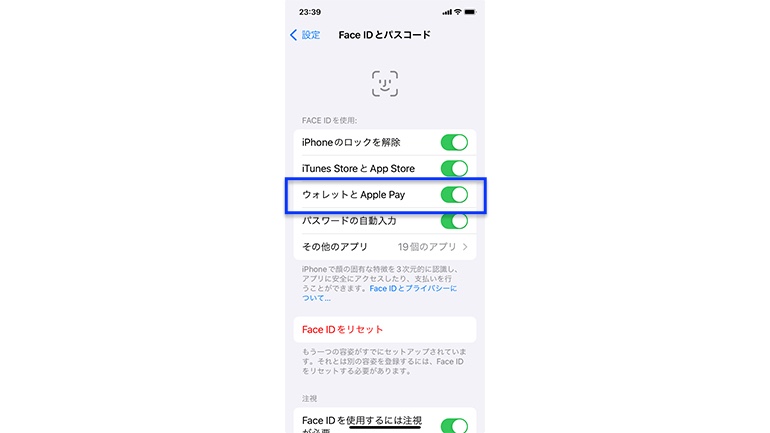
クレジットカード情報を登録しよう!
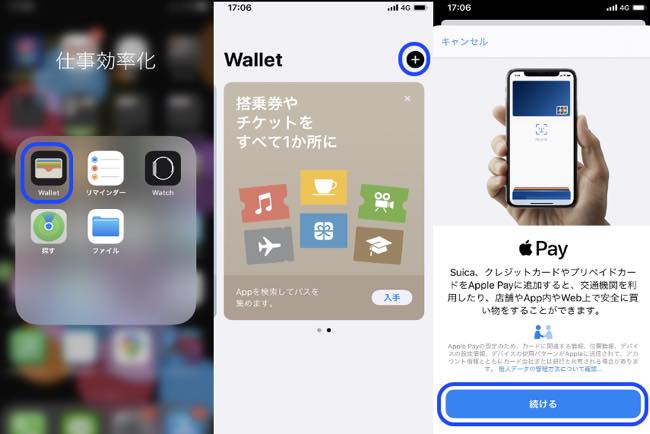
続いてはApple Payにカード情報を登録しましょう。
iPhoneとiDに対応するクレジットカード(デビットカード、プリペイドカードでも可)を用意します。
1.ウォレットアプリを開き、画面右上の+マークをタップ
2.「ウォレットに追加」から「クレジットカードなど」を選択して「続ける」をクリック
3.カメラが起動するので、枠内に登録したいカードを写し、認識されたらカード裏面にあるセキュリティコードを入力
iPhoneでの支払いはどうすればいい?
実際にApple Pay(iD)をコンビニなどお店で使いたい場合は、どうすれば良いのでしょうか。
方法は簡単。まず、購入したい商品を持っていつもどおりレジへ。そして店員さんに「iDで支払います」と告げます。
そして、iPhoneのサイドボタンを2回ダブルクリック(iPhone 8以前の機種やiPhone SEの場合はホームボタンに触れる)して、顔(指紋)認証でロックを解除。
あとは、専用の読み取り機にiPhoneをかざせば完了です。
ApplePayの基礎知識Q&A
iPhone、Apple Watch以外にApple Payはどの端末で使える?
iPhone、Apple Watch以外には、iPad、MacにApple Payは内蔵されており、利用可能です。
ちなみに、iPadはTouch ID、Face ID搭載モデル。Macは2012年以降のモデルが対象です。
Apple Payの登録は有料?支払いに手数料は必要?
登録のための発行手数料は不要です。支払いの手数料も無料で利用できます(カードなどの手数料は除く)。
Apple Payとウォレットの違いは何?
Apple Payは、お店やアプリ、Webで安全に支払う方法のことを意味します。ウォレットは、クレジットカードなどをApple Payで使えるように保存しておく場所(アプリ)です。
Apple Payに登録できるクレジットカード、電子マネー、交通系ICは?
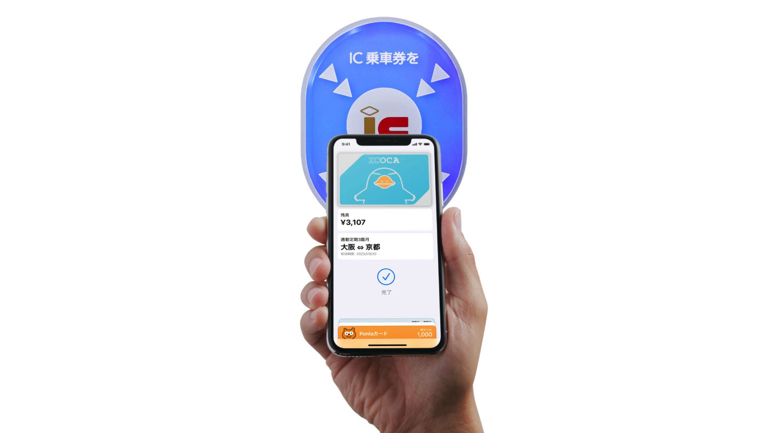
VISAやiD、QUICPay、Suicaが使える!
タッチ決済で使えるクレジットカードのブランドは、
・VISA
・Mastercard
・JCB
・アメリカンエクスプレス
電子マネーは
・iD
・QUICPay
・nanaco
・WAON
交通系ICは、
・Suica
・PASMO
・ICOCA
などが使えます。

どれが対応してる? Apple Payに登録可能なおすすめおカードとは?
Apple Payに対応済みの電子マネー搭載カードの一覧は、こちらから確認してみてください。
日本全国に200万以上! Apple PayでiDを使えるお店
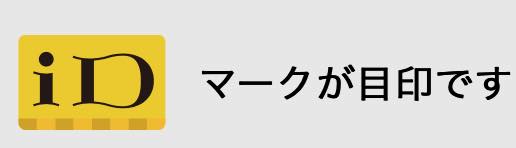
iDが使える店舗は200万以上といわれます。セブン-イレブンやローソンといった主要コンビニをはじめ、マクドナルド、ドトール、イオン、サンドラッグ、ENEOSなど、幅広いジャンルのお店で利用が可能です。
詳しくは以下のサイトを参考にしてください。なお、同じ系列のお店でも一部店舗では使えないケースもあります。
【参照】iDが使えるお店
こちらもチェック!
今さら聞けないApple Payを使ってコンビニで買い物をする方法
Apple PayでVisaブランドのクレジットやデビットカードは使えるの?
まだ使ったことがない人必読!プリペイドカードやSuicaをApple Payに設定する方法
※データは2024年4月初旬時点での編集部調べ。
※情報は万全を期していますが、その内容の完全性・正確性を保証するものではありません。
※製品・サービスのご利用はあくまで自己責任にてお願いします。
文/髙見沢 洸















 DIME MAGAZINE
DIME MAGAZINE













